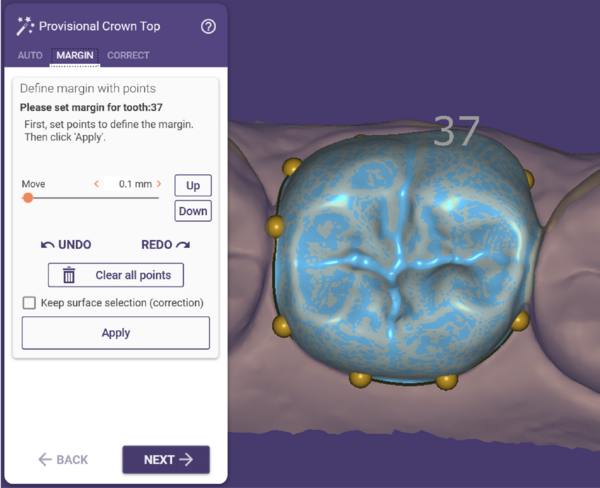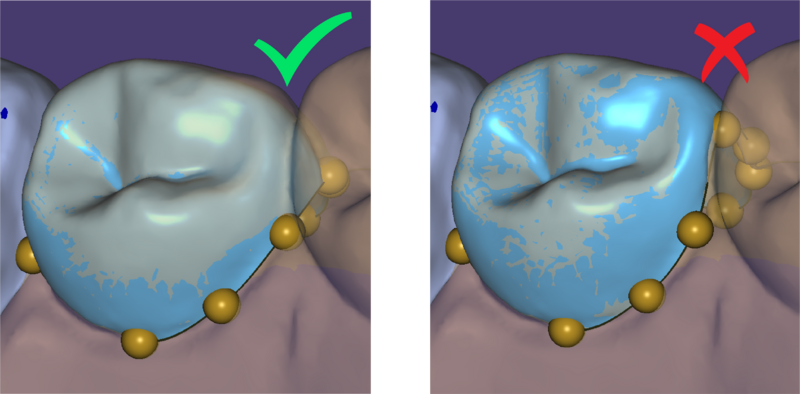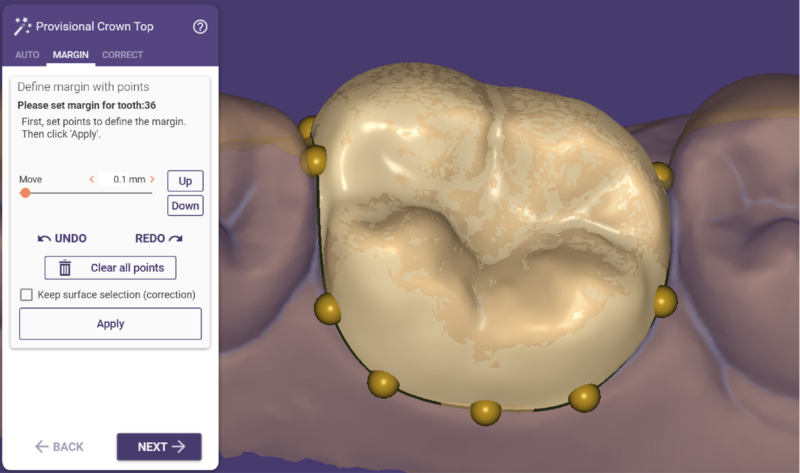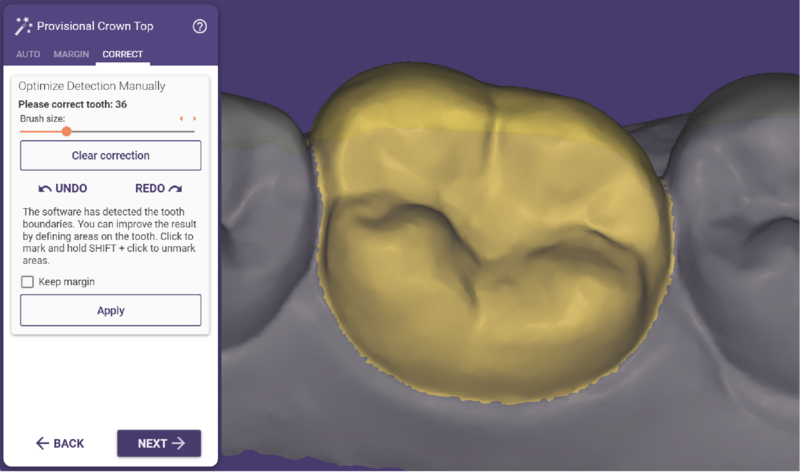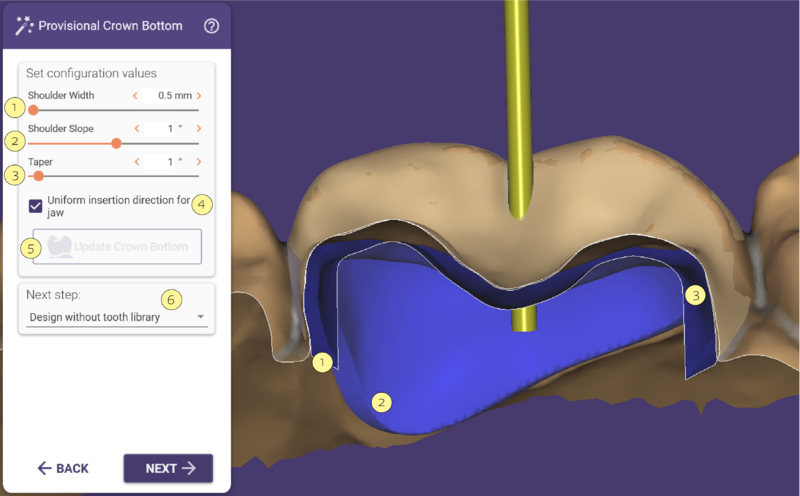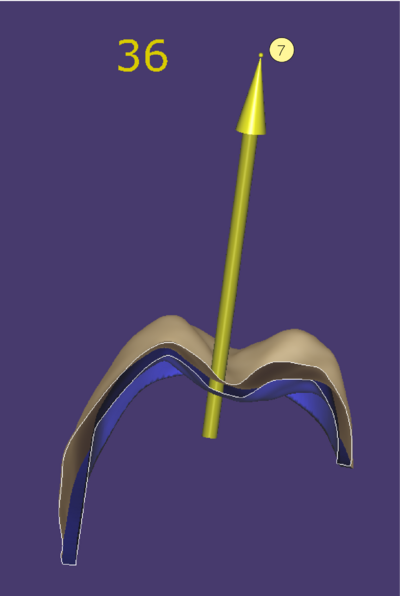マージンラインの定義
CADでプロビジョナルをデザインする際の最初のステップは、プロビジョナルクラウンまたはプロビジョナルポンティックとしてマークされたすべての歯のマージンを定義することです。歯のマージンラインを定義するには、プロビジョナルとして定義する歯をクリックします。マージンラインは自動的に検出されます。
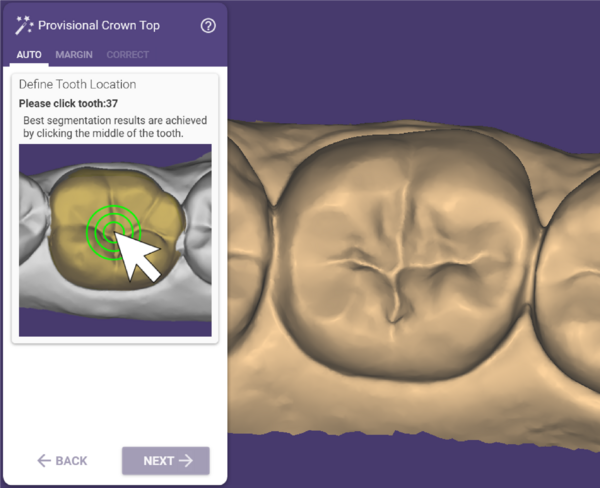
| 歯の中央をクリックすると、マージンラインが最適に検出されます。 |
マージンラインが検出されると、ウィザードは自動的にマージンタブに切り替わります。ここで必要に応じてマージンラインを手動で調整できます。
| マージンラインが隣接接触領域まで届かないようにしてください。 |
| マージンが隣接する歯の下に配置されないようにしてください。そうしないと、プロビジョナル歯が大きすぎて適合しなくなります。また、隣接する歯のマージンラインが交差しないようにしてください。交差がないか確認するには、下からマージンラインを確認してください。 |
歯の境界検出の手動修正
ソフトウェアは、クリックした歯のマージンラインを自動的に検出します。ただし、検出が正しくない場合(例: 歯の一部が欠けている、または隣接する歯の一部が含まれている場合)、マージンタブまたは修正タブを使用して手動で修正できます。
マージンタブでは、ライン上のポイントを使用してマージンラインを調整できます。ポイントをドラッグして目的の位置に移動すると、マージンラインがそれに応じて描画されます。
修正タブでは、マージンに含まれる領域を描画してマージンラインを最適化できます。この領域は黄色で表示されます。マウスをブラシツールとして使用して、マージン領域を拡張するか、SHIFTキーを押しながら歯の領域をマージン領域から削除できます。
「マージンを保持する」のチェックを外すと、選択した表面領域に基づいてソフトウェアがマージンを再計算します。それ以外の場合、マージンタブに表示されているマージンが使用されます。
結果に満足したら、「次へ」をクリックします。
フリーフォーミング
破損した歯列の場合、歯を希望の形に近づけておおよそ再形成してください。この形状からクラウンボトムが作成されます。
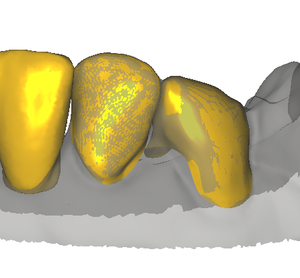
|
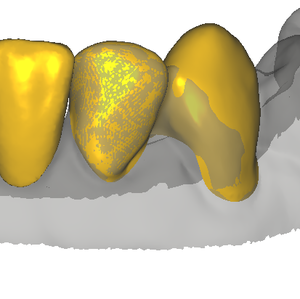
|
歯の形状を調整する方法については フリーフォーミング を参照してください。
| プロビジョナルポンティックは、マウスで下部をドラッグすることで移動できます(下のスクリーンショットで星印が付いている領域を参照)。 |
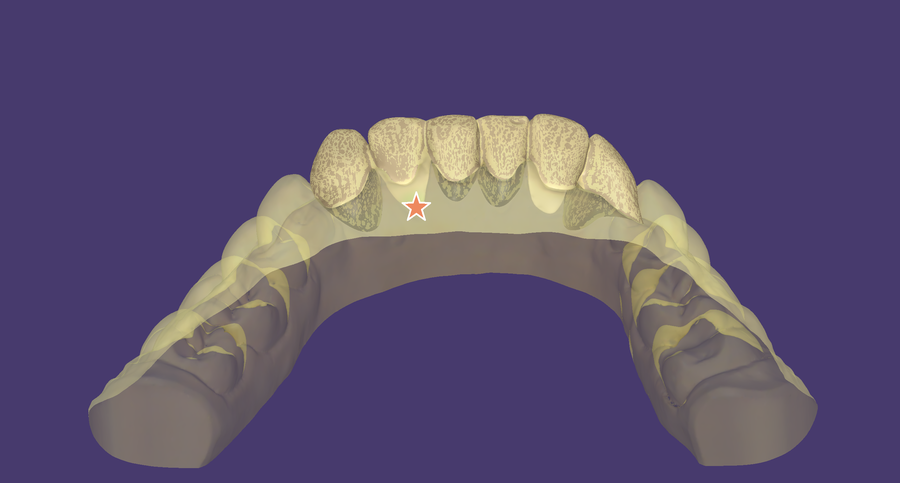
|
プロビジョナルクラウンの内部設計
次のステップでは、プロビジョナルの内部(仮想的な形成)をデザインします。
| 生成されたクラウンボトムを表示するには、「表示/非表示グループ」ウィンドウで「フルアナトミー」を透明に設定してください。 |
クラウンボトムの形状を調整するためのいくつかのパラメータがあります。
肩幅 [1]: 肩の形成幅を定義します。
肩の傾斜 [2]: 肩の角度を定義します。
テーパー [3]: 形成の軸壁の角度を定義します。
挿入軸の設定
挿入軸を変更するには、ボール [7] を挿入軸インジケーター(黄色の矢印)にドラッグ&ドロップします。チェックボックス 顎全体の統一方向 [4] が有効な場合、挿入方向は顎内のすべてのプロビジョナルに適用されます。チェックを外すと、各プロビジョナルごとに個別の挿入方向を定義できます。パラメータの調整が完了したら、クラウンボトムを更新 [5] をクリックして変更を適用します。
次のステップの選択
デフォルトでは、プロビジョナルクラウンの形状はスキャンデータの元の歯形状から派生します。大きく破損した歯列の場合、ライブラリの歯を使用してプロビジョナルをデザインする方が適している場合があります。この操作モードは、次のステップ [6] で選択できます:
- 「ライブラリなしでデザイン」(デフォルト)を選択すると、クラウンの元の歯形状を使用します。
- 「歯のライブラリを使用してクラウンをデザイン」を選択すると、ウィザードが自動的に既存の歯をコピーし、プリオペスキャンとして使用します。
| これによりプロビジョナルクラウンのみが影響を受けます。 ポンティックは影響を受けません。ポンティックの操作モードは、選択された「アナトミカルポンティック」(ライブラリを使用)または「プロビジョナルポンティック」(スキャンデータを使用)によって事前に定義されています。 |
完了したら、「次へ」をクリックします。ウィザードが「通常の」クラウンおよびブリッジデザインの残りのステップに案内します。